
Introducción a la edición de videos de guión gráfico en iMovie para iPad
Los guiones gráficos son plantillas para crear videos comunes, como tutoriales de cocina, reseñas de productos y experimentos científicos video, con tus propios videos y fotos. Después de crear un proyecto de guión gráfico, puedes rellenar los marcadores de posición con tus propios clips de video y fotos, reorganizar clips y editar cada clip de forma individual.
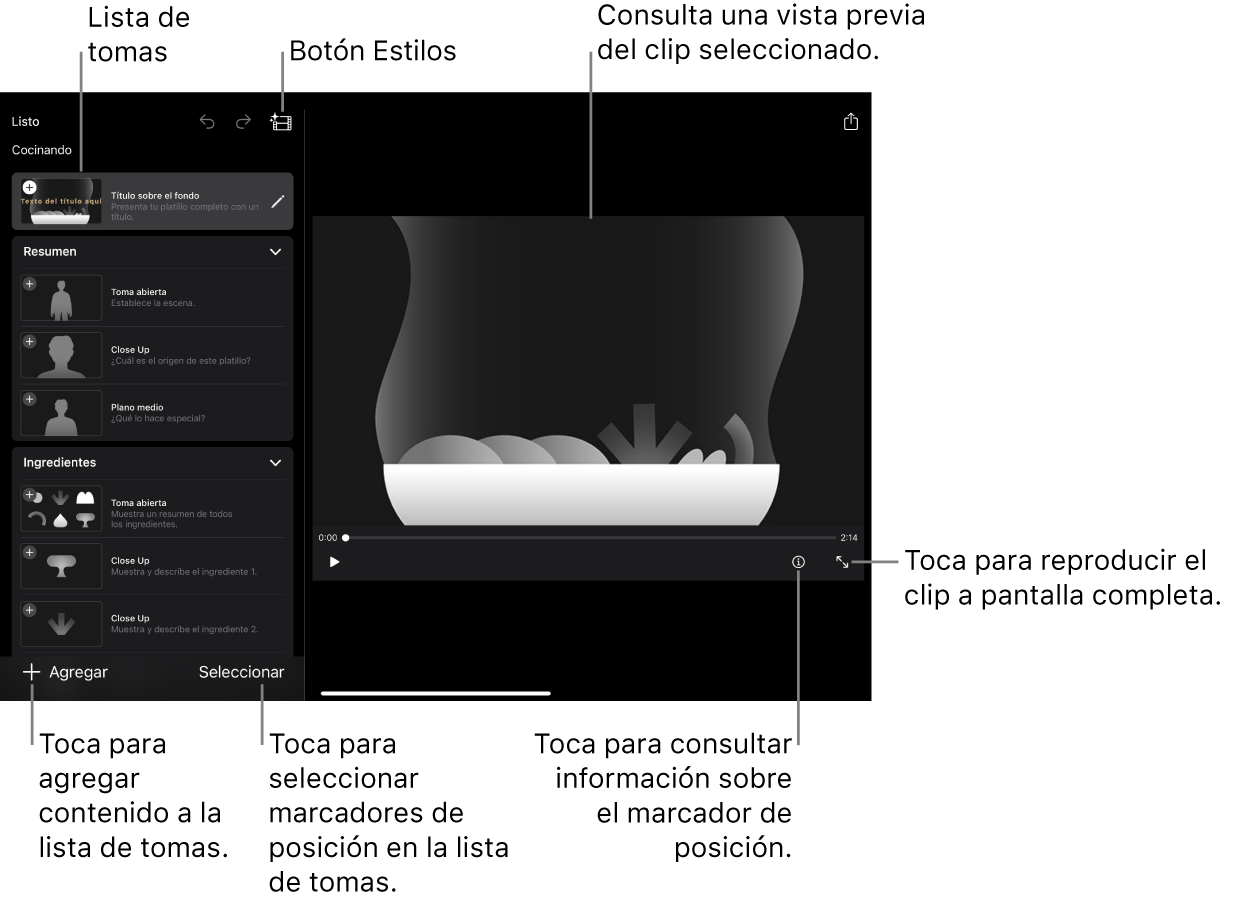
Previsualizar tu video de guión gráfico
En la app iMovie
 en tu iPad, abre un proyecto de guión gráfico.
en tu iPad, abre un proyecto de guión gráfico.Realiza una de las siguientes operaciones:
Reproducir el proyecto de guión gráfico en el visor: toca el botón Reproducir
 debajo del visor.
debajo del visor.Reproducir el proyecto de guión gráfico en pantalla completa: toca el botón “Pantalla completa”
 debajo del visor.
debajo del visor.Ver guía de en qué clips agregar un marcador de posición: toca el botón Información
 debajo del visor.
debajo del visor.